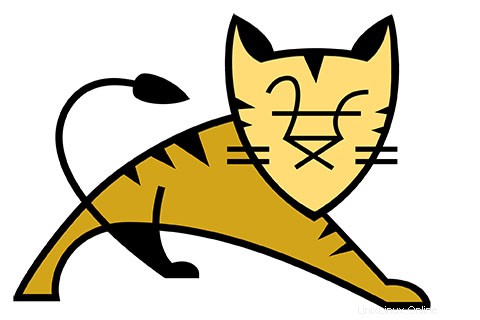
Dans ce tutoriel, nous allons vous montrer comment installer Apache Tomcat sur CentOS 8. Pour ceux d'entre vous qui ne le savaient pas, Apache Tomcat est un serveur web open source et un conteneur de servlet développé par Apache Software Foundation. Il implémente les spécifications Java Servlet, JavaServer Pages (JSP), Java Unified Expression Language et Java WebSocket de Sun Microsystems et fournit un environnement de serveur Web dans lequel le code Java peut s'exécuter.
Cet article suppose que vous avez au moins des connaissances de base sur Linux, que vous savez utiliser le shell et, plus important encore, que vous hébergez votre site sur votre propre VPS. L'installation est assez simple et suppose que vous s'exécutent dans le compte root, sinon vous devrez peut-être ajouter 'sudo ‘ aux commandes pour obtenir les privilèges root. Je vais vous montrer étape par étape l'installation d'Apache Tomcat sur le serveur CentOS 8.
Prérequis
- Un serveur exécutant l'un des systèmes d'exploitation suivants :CentOS 8.
- Il est recommandé d'utiliser une nouvelle installation du système d'exploitation pour éviter tout problème potentiel
- Un
non-root sudo userou l'accès à l'root user. Nous vous recommandons d'agir en tant qu'non-root sudo user, cependant, car vous pouvez endommager votre système si vous ne faites pas attention lorsque vous agissez en tant que root.
Installer Apache Tomcat sur CentOS 8
Étape 1. Tout d'abord, commençons par nous assurer que votre système est à jour.
sudo dnf -y update
Étape 2. Installation de Java.
Apache Tomcat 9 nécessite l'installation de Java sur le serveur. Exécutez la commande suivante pour installer Java :
dnf install java-1.8.0-openjdk-devel
Une fois installé, vous pouvez également le vérifier en exécutant la commande suivante :
java -version
Étape 3. Installation d'Apache Tomcat sur CentoS 8.
Tout d'abord, rendez-vous sur le site Web officiel d'Apache Tomcat et téléchargez la version la plus récente du logiciel sur votre serveur. Pour le moment, la version la plus récente est la version 9.0.16 :
wget http://www.apache.org/dist/tomcat/tomcat-9/v9.0.26/bin/apache-tomcat-9.0.26.zip
Ensuite, décompressez le fichier :
unzip apache-tomcat-9.0.26.zip ln -s /opt/apache-tomcat-9.0.26 /opt/tomcat
Il n'est pas recommandé d'exécuter Apache Tomcat en tant qu'utilisateur root, ajoutez donc l'utilisateur et le groupe tomcat :
useradd tomcat chown -R tomcat:tomcat /opt/apache-tomcat-9.0.26
Ensuite, créez un systemd fichier avec le contenu suivant :
nano /etc/systemd/system/tomcat.service
Ajoutez ce qui suit :
[Unit] Description=Tomcat After=syslog.target network.target [Service] Type=forking User=tomcat Group=tomcat ExecStart=/opt/tomcat/bin/catalina.sh start ExecStop=/opt/tomcat/bin/catalina.sh stop [Install] WantedBy=multi-user.target
Enregistrez le fichier et exécutez la commande suivante pour recharger le systemd responsable :
systemctl daemon-reload chmod +x /opt/tomcat/bin/*.sh systemctl start tomcat systemctl enable tomcat
Étape 4. Évaluation d'Apache Tomcat 9.
Enfin, ouvrez Tomcat depuis votre navigateur, allez sur votre IP ou domaine avec le port 8080 (car Tomcat fonctionnera toujours sur le port 8080) par exemple :http://your-IP-address:8080/manager/html en utilisant l'utilisateur 'admin' et le mot de passe 'PASSWORD'

Félicitations ! Vous avez installé Apache Tomcat avec succès. Merci d'avoir utilisé ce didacticiel pour l'installation d'Apache Tomcat sur les systèmes CentOS 8. Pour obtenir de l'aide supplémentaire ou des informations utiles, nous vous recommandons de consulter le site Web officiel d'Apache Tomcat.